Trabajar con grupos externos en redes Viva Engage no alineadas con el modo nativo
Puede trabajar con invitados en Viva Engage si la red no está alineada con el modo nativo mediante la creación de un grupo externo. También puede limitar y desactivar la colaboración en grupos externos.
Esta experiencia difiere de trabajar con la experiencia de invitado Viva Engage, que cuenta con la tecnología de Microsoft Entra B2B y requiere el modo nativo. Para ver una comparación de experiencias, consulte Colaborar con invitados en una comunidad Viva Engage.
Nota:
Se recomienda el modo nativo para la seguridad, el cumplimiento y la integración de Microsoft 365. Para obtener más información, vea Información general del modo nativo.
Creación y administración de grupos externos en Viva Engage
Puede crear un grupo que incluya invitados, que se denomina grupo externo. Debe crear el grupo como un grupo externo; no se puede cambiar un grupo interno existente para que sea un grupo externo.
El administrador del grupo puede agregar invitados al grupo. En los grupos externos públicos, otros usuarios del grupo pueden sugerir la adición de un invitado, pero el administrador del grupo tiene control sobre si se agrega ese usuario y tiene que aprobar la adición. En grupos externos privados, solo el administrador puede agregar miembros externos.
Los grupos externos parecen diferentes de los grupos de Viva Engage internos, por lo que puede distinguir fácilmente qué grupos tienen participantes externos. El encabezado de grupo de un grupo externo muestra que otras redes participan en el grupo.

Los grupos externos se marcan con un icono de globo en el panel de navegación izquierdo.
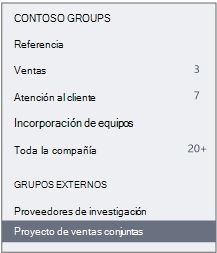
Los usuarios invitados a participar en un grupo externo hospedado en una red diferente deben aceptar la invitación antes de poder ver cualquier contenido del grupo.
Nota:
Esta característica no está disponible para Viva Engage redes empresariales en modo nativo o en la geoejecución de la UE.
Creación de un grupo externo
Al crear un grupo, puede decidir si es un grupo interno o externo. No puede cambiar esta configuración después de crear el grupo.
En Viva Engage, en la lista de grupos, seleccione Crear grupo.
Se abre el cuadro de diálogo Crear un nuevo grupo . Si la red permite grupos externos, verá opciones para crear un grupo interno o un grupo externo:
Seleccione Grupo externo.
Escriba un nombre en el cuadro Nombre del grupo .
Escriba los nombres de las personas que se van a agregar al grupo en el cuadro Miembros del grupo .
Elija quién puede ver las conversaciones y publicar mensajes.
Para un grupo público, seleccione Miembros aprobados de otras redes y cualquier usuario de esta red.
Para un grupo privado, seleccione Solo miembros del grupo.
Seleccione Crear grupo.
Búsqueda de participantes de mensajería externa en una red de Viva Engage
Cuando se comunica con asociados externos, proveedores o clientes, quiere asegurarse de que solo el personal autorizado tenga acceso a la información de la red Viva Engage. Los administradores verificados pueden usar la exportación de datos para buscar los nombres de los participantes externos para ver qué conversaciones y archivos de su red son visibles para los participantes externos.
Nota:
Viva Engage las redes empresariales en la geolocalía de la UE no admiten participantes externos.
En el centro de administración de Viva Engage, vaya a Datos deexportación de contenido y seguridad>.
Verá esta opción si es un administrador comprobado en la red Viva Engage.
Para obtener más información, consulte Exportación de datos de Viva Engage Enterprise.
Para identificar los subprocesos de la red en los que participan los usuarios de otras redes, busque la carpeta de exportación en el equipo y abra el archivo de exportaciónMessageThreads.Outbound.csv.
Nota:
La exportación de datos refleja la vista actual de la red. Por ejemplo, si se agregó un usuario, pero luego se quitó antes de crear el informe, ese usuario no aparece en el informe.

La columna D (external_participants) enumera los usuarios de otras redes que participan en subprocesos de la red, junto con su nombre, dirección de correo electrónico y el identificador de red de la red Viva Engage a la que pertenecen.
Si desea quitar un participante externo, puede usar la información de la lista para abrir la conversación en la que se incluyen y quitarla de la conversación.
Deshabilitar la mensajería externa en una red Viva Engage
En el caso de las redes de Viva Engage Enterprise en LA GEO de EE. UU., los usuarios pueden agregar participantes externos a sus conversaciones Viva Engage y a Viva Engage comunidades y grupos. Cuando se les invita, los miembros de la red de Viva Engage pueden participar en la red de Viva Engage de otra empresa. Si es necesario, puede desactivar esta colaboración externa.
En el centro de administración de Viva Engage, vaya aConfiguración de seguridady> contenido.
En la sección Mensajería externa , seleccione la opción que tenga sentido para su organización:
Permitir que los usuarios de esta red participen en grupos o conversaciones en otras redes y permitir que los usuarios externos participen en grupos o conversaciones en esta red.
Permitir a los usuarios de esta red participar en grupos o conversaciones en otras redes, pero no permitir que los usuarios externos participen en grupos o conversaciones en esta red.
No permita que los usuarios de esta red participen en grupos o conversaciones en otras redes y no permita que los usuarios externos participen en grupos o conversaciones en esta red.
Lo que hace cada opción
| Opción | Los usuarios pueden participar en otras redes 1 | Los participantes externos pueden participar en grupos y conversaciones 2 |
|---|---|---|
| Permitir que los usuarios de esta red participen en grupos o conversaciones en otras redes y permitir que los usuarios externos participen en grupos o conversaciones en esta red. | Sí | Sí |
| Permitir a los usuarios de esta red participar en grupos o conversaciones en otras redes, pero no permitir que los usuarios externos participen en grupos o conversaciones en esta red. | Yes | No |
| No permita que los usuarios de esta red participen en grupos o conversaciones en otras redes y no permita que los usuarios externos participen en grupos o conversaciones en esta red. | No | No |
Cuando se impide que los usuarios puedan participar en otras redes:
- Se impide que los usuarios reciban invitaciones de redes Viva Engage en otros dominios.
Al deshabilitar el acceso externo a los grupos y las conversaciones:
Cuando un usuario intenta agregar un participante externo en Viva Engage, el usuario recibe un mensaje de error que indica que no puede agregar participantes externos porque infringe la directiva de su empresa. El usuario no puede publicar el mensaje.
Se impide que los participantes externos actuales usen conversaciones externas o subprocesos en los que puedan haber participado.
No se puede crear ningún grupo externo nuevo.
Preguntas más frecuentes
P: ¿Por qué no veo una opción para crear un grupo externo?
R: Si el administrador no permite la mensajería externa, no puede crear grupos externos.
P: ¿Puedo crear un grupo externo en una red externa?
R: No. La creación de grupos externos se limita a redes canónicas y no está disponible en redes externas.
P: ¿Hay diferencias en el trabajo con mensajes en grupos externos?
R: Sí. En grupos externos, no puede editar ni mover mensajes, ni agregar un tema o un marcador.